Где в Google Chrome хранятся пароли
Логины и пароли для авторизации на различных сайтах зачастую сохраняются в настройках интернет-обозревателей. Этот прием упрощает жизнь юзеров. Иногда возникает необходимость просмотра соответствующей информации. Выясним, где в Google Chrome хранятся пароли. Что необходимо сделать для их просмотра в том или ином случае?
Способы хранения информации
Как посмотреть сохраненные пароли в Google Chrome? Стоит обратить внимание на то, что под поставленной задачей пользователи могут подразумевать разные действия.
Например, можно отыскать пассворды:
- в настройках браузера;
- на жестком диске ПК.
Далее рассмотрим все возможные варианты. Где хранятся пароли? Как их посмотреть без особых хлопот?
Способы просмотра паролей
Где в Google Chrome хранятся пароли? Перед тем, как размышлять над этим вопросом, рекомендуется определиться с методом решения задачи.
Дело все в том, что сохраненные данные браузера можно посмотреть:
- через встроенные параметры обозревателя;
- посредством сторонних приложений;
- отыскав соответствующий файл с информацией на компьютере.

Никаких особых затруднений быть не должно. Особенно если следовать предложенным ниже руководствам.
Через параметры обозревателя
Где в Google Chrome хранятся пароли? Начнем с самого простого варианта — с изучения настроек браузера. Именно с их помощью пользователи могут сохранять данные для авторизации на сайтах и просматривать их при необходимости.
Чтобы найти в «Хроме» сохраненные пассворды, юзеру предстоит:
- Открыть Google Chrome.
- Нажать на кнопку, отвечающую за открытие главного меню обозревателя. Обычно это кнопка с изображением трех точек/горизонтально расположенных линий. Она находится справа от адресной строки.
- Перейти в блок «Настройки».
- Кликнуть по гиперссылке «Дополнительно».
- Щелкнуть по строчке «Настройки паролей» в блоке «Пароли и формы».
- Посмотреть на выданный результат.
Чтобы увидеть пассворд под звездочками, придется кликнуть по изображению глаза справа от соответствующей строки.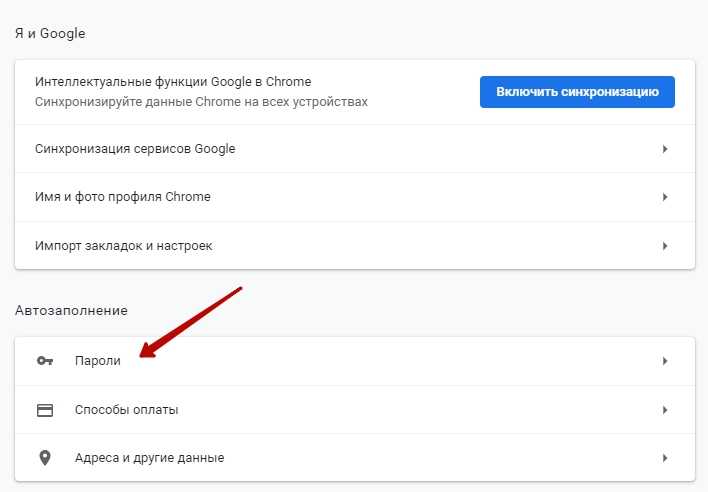 Больше ничего делать не нужно. Именно в представленном блоке осуществляется управление паролями в Google Chrome.
Больше ничего делать не нужно. Именно в представленном блоке осуществляется управление паролями в Google Chrome.
Быстрый поиск
Но это только один из возможных вариантов развития событий. Пользователи могут справиться с поставленной задачей иначе. Как посмотреть сохраненные пароли в Google Chrome?
Руководство по быстрому доступу к соответствующему пункту интернет-обозревателя имеет приблизительно такой вид:
- Зайти в «Гугл Хром».
- В адресной строке браузера написать chrome://settings/passwords.
- Нажать на кнопку Enter на клавиатуре.
После этого на экране появится окно управления пассвордами. Остается только отыскать в предложенном списке сайт и нажать на кнопку с изображением глаза около звездочек (скрытого пароля).
Этот прием пользуется особым спросом у продвинутых юзеров. Начинающие пользователи чаще всего работают с паролями при помощи первой инструкции.
На компьютере
Мы выяснили, где в Google Chrome хранятся пароли. А как найти соответствующие данные на компьютере? Иногда такой прием может оказаться крайне полезным. Только им почти не пользуются в реальной жизни.
А как найти соответствующие данные на компьютере? Иногда такой прием может оказаться крайне полезным. Только им почти не пользуются в реальной жизни.
Ни для кого не секрет, что все данные браузеров сохраняются на жесткий диск. Пароли и логины Google Chrome не являются исключением. Пользователям предстоит пройти по определенным адресам (они меняются в зависимости от используемой ОС) для поиска файла с пассвордами.
Для Windows XP необходимо пройти по адресу: C:\Documents And Settings\Имя пользователя\Local Settings\Application Data\Google\Chrome\(если имеется папка User Data, то User Data\Default.
Windows Vista и новее хранит данные браузера по пути: C:\Users\Имя пользователя\AppData\Local\Google\Chrome\User Data\Default.
Для пользователей с MacOS актуально следующее расположение: ~/Library/Application Support/Google/Chrome/Default.
Если юзер работает с Linux, пароли от Google Chrome он может обнаружить по адресу: ~/.config/google-chrome/Default.
В Chrome OS пассворды могут быть обнаружены по такому адресу: /home/chronos/.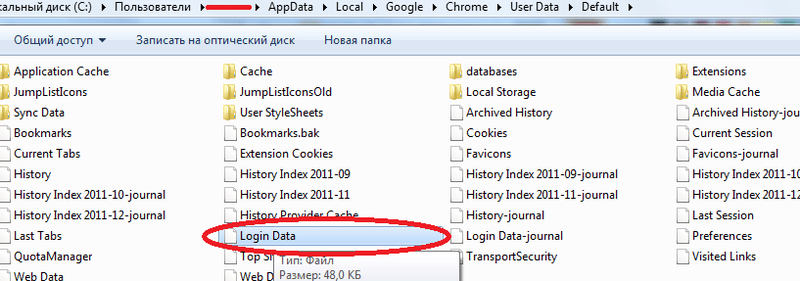
По указанным путям юзеру предстоит отыскать файл Login Data. Остается только открыть теперь соответствующий документ и посмотреть на столбец Password. В нем будут отображаться пароли для тех или иных страниц во Всемирной паутине.
Сторонние программы и пароли
Теперь понятно, как посмотреть сохраненные пароли в Google Chrome. Последний метод решения поставленной задачи — это использование специализированных программ. Стоит заметить, что их очень много.
Например, огромной популярность у многих пользуется ChromePass. Это диспетчер паролей Google Chrome, с которым просто работать.
Чтобы можно было использовать данную утилиту, рекомендуется действовать следующим образом:
- Скачать и провести инициализацию ChromePass.
- Запустить браузер и соответствующее приложение.
- Посмотреть на выданный результат.
Мы выяснили, где в Google Chrome хранятся пароли. Отыскать их в настройках обозревателя или на компьютере не составит никакого труда. Все предложенные вниманию инструкции работают безотказно.
Все предложенные вниманию инструкции работают безотказно.
Как настроить Google Chrome: сохранение паролей, панель закладок
Google Chrome является самым популярным интернет-браузером не только в Украине. Около 60% пользователей стран СНГ также сделали выбор в пользу веб-обозревателя от Google.
В этой статье мы дадим несколько простых рекомендаций, как быстро установить персональные настройки.
Создание учетной записи
Сегодня очень важна синхронизация данных, поскольку у многих пользователей есть несколько устройств с доступом в интернет. Зарегистрировавшись, вы сможете пользоваться персональными расширениями, паролями, закладками на разных компьютерах или мобильных девайсах.
В первую очередь, вам нужно скачать Google Chrome и установить на своем компьютере. Сделать это можно как на официальном сайте, так и в любом каталоге программ, которому вы доверяете.
- Найдите иконку профиля в правом верхнем углу.
- В выпадающем меню выберите «Войти в Chrome».

- В появившемся окне заполните поля с личными данными (электронная почта + пароль от Gmail).
- Вход выполнен, теперь проверьте «Дополнительные настройки синхронизации», перейдя в Настройки в верхнем правом углу.
Напротив всех пунктов по умолчанию стоят галочки. Но вы можете отредактировать их и синхронизировать только часть данных на ваше усмотрение.
Где в Google Chrome хранятся пароли
Находясь в вышеуказанном разделе Дополнительных настроек, обратите внимание на вкладку Пароли и формы. Здесь хранятся все ваши доступы к различным веб-ресурсам.
В этом разделе вы можете узнать забытый пароль. Чтобы посмотреть сохраненные пароли в Google Chrome, нужно ввести свои данные для учетной записи Windows. Здесь можно изменить настройку автоматического входа с помощью сохраненных паролей, а также совсем отменить предложение сохранять пароли.
В этом разделе присутствует настройка для автозаполнения форм. Это удобно для тех, кто часто пользуется банковскими картами и проводит оплаты онлайн.
Как настроить панель закладок
Чтобы одним кликом попадать на часто посещаемые вами сайты, достаточно настроить Панель закладок. Запустите браузер и следуйте инструкции:
- Перейдите в Меню в верхнем правом углу.
- Зайдите в Настройки.
- В разделе Внешний вид активируйте «Показывать панель закладок» или поставьте галочку напротив пункта «Всегда показывать панель закладок».
Теперь под умной строкой у вас появится Панель закладок, где можно удобно сохранять интересные страницы для быстрого доступа.
Создавайте тематические папки для систематизации полезных ссылок и быстрого доступа к ним.
Чтобы поместить определенный сайт в эту панель, достаточно перейти на него и нажать на звездочку в верхнем правом углу.
Как сохранить все настройки Google Chrome
Для того, чтобы при переустановке системы или переходе на другое устройство сохранить закладки, вам нужно их импортировать:
- Открыть браузер.

- В верхнем правом углу выбрать меню «Настройка и управление Google Chrome».
- В разделе Закладок выберите «Импортировать закладки и настройки».
- В выпадающем меню назначьте браузер, куда перенесутся закладки и нажмите «Импорт».
Сохранения закладок на других устройствах происходит автоматически по умолчанию. В настройках браузера Google Chrome вы легко сможете выбрать понравившуюся тему оформления, назначить стартовую страницу, поисковую систему и даже шрифт.
Источник материалов — https://www.softolib.com/ru/
безопасность — Насколько безопасны сохраненные пароли Google Chrome?
спросил
Изменено 1 год, 6 месяцев назад
Просмотрено 272 раза
Насколько безопасна функция сохранения паролей Google Chrome? Я узнал, что он сохраняет пароли в файл и базу данных, в которой все пароли зашифрованы. В частности, я хотел бы знать, является ли Chrome единственным приложением, которое может его расшифровать, или любой человек или приложение может получить незашифрованный пароль после того, как зашифрованный пароль будет сохранен на компьютере.
В частности, я хотел бы знать, является ли Chrome единственным приложением, которое может его расшифровать, или любой человек или приложение может получить незашифрованный пароль после того, как зашифрованный пароль будет сохранен на компьютере.
- google-chrome
- безопасность
- шифрование
- пароли
1
Является ли Chrome единственным приложением, которое может расшифровывать сохраненные пароли?
Нет. Я знаю как минимум одну программу, которая отображает пароли.
WebBrowserPassView от Nirsoft:
WebBrowserPassView — это инструмент для восстановления пароля, который показывает пароли, хранящиеся в следующих веб-браузерах: Internet Explorer (версии 4.0–11.0), Mozilla Firefox (все версии), Google Chrome, Safari и Opera. Этот инструмент можно использовать для восстановления утерянного/забытого пароля любого веб-сайта, включая популярные веб-сайты, такие как Facebook, Yahoo, Google и GMail, если пароль хранится в вашем веб-браузере.
Вероятно, есть и другие.
Механизм сохранения паролей браузера — слабый и ненадежный инструмент, для всех браузеров, хотя, возможно, это лучше, чем ничего.
Лучше использовать облачный зашифрованный продукт, который будет полностью безопасно, даже в случае катастрофических сбоев, таких как потеря жесткого диска, и доступны более чем на одном устройстве. Такие продукты обычно приходят как в настольном формате, так и в формате расширения для браузера.
Одним из таких бесплатных продуктов является Bitwarden. Другой — LastPass, бесплатный продукт.
5
Зарегистрируйтесь или войдите в систему
Зарегистрируйтесь с помощью Google
Зарегистрироваться через Facebook
Зарегистрируйтесь, используя электронную почту и пароль
Опубликовать как гость
Электронная почта
Требуется, но никогда не отображается
Опубликовать как гость
Электронная почта
Требуется, но не отображается
Нажимая «Опубликовать свой ответ», вы соглашаетесь с нашими условиями обслуживания, политикой конфиденциальности и политикой использования файлов cookie
.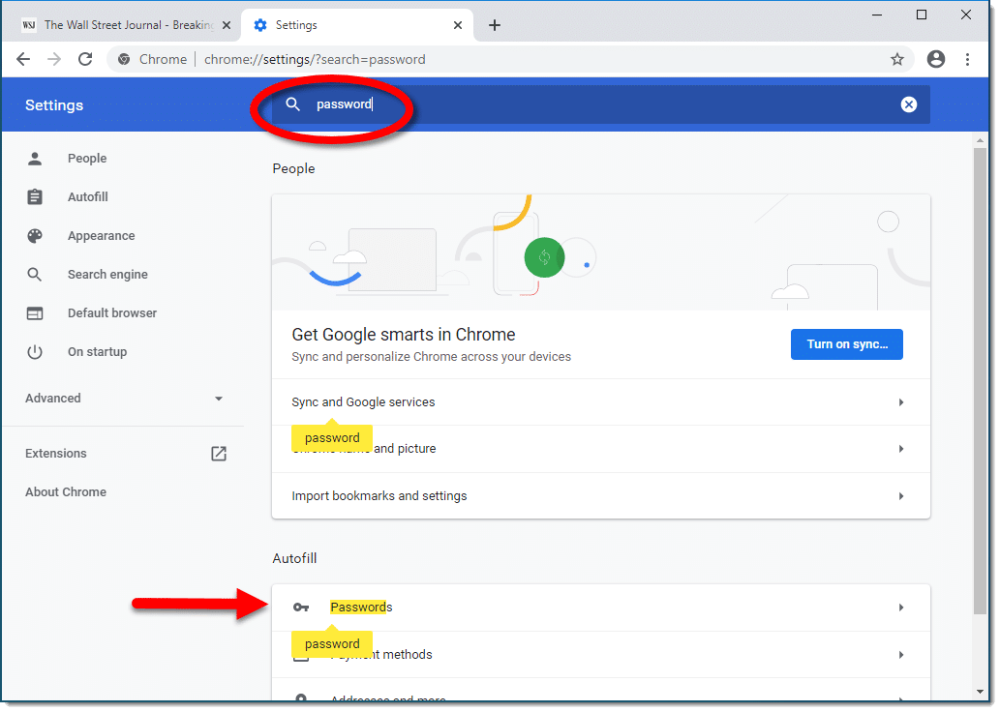
Как Chrome хранит ваши пароли (Windows и macOS) и почему вы (по-прежнему) не должны это разрешать | Стив Перри
Недавно я прочитал статью под названием «Как браузеры хранят ваши пароли (и почему вы не должны их разрешать)», в которой рассказывается о том, как основные веб-браузеры хранят ваши пароли. Я не буду вдаваться в подробности здесь, так что просто идите и прочитайте эту статью, если вам интересно. Однако, поскольку это было написано в 2013 году, я решил, что все, должно быть, изменилось, и мне было интересно узнать, можно ли по-прежнему легко извлекать пароли из базы данных SQLite, которую Google Chrome использует для хранения своих паролей. После того, как я закончил это, мне было интересно узнать, как macOS справляется с этим, и посмотреть, возможно ли это также с помощью Chrome на Mac.
Я настроил среду быстрого тестирования с помощью виртуальной машины Windows 10 и установил последнюю версию Google Chrome (76 на данный момент).
Затем я создал учетную запись test_user на принадлежащем мне сайте и закрыл Chrome, чтобы освободить базу данных (Chrome блокирует свою базу данных во время работы, и это вызывает проблемы со сценарием Python). База данных (%APPDATA%\Local\Google\Chrome\User Data\Default\Login Data) была проверена с помощью приложения браузера SQLite DB, чтобы убедиться, что она содержит данные учетной записи test_user.
Как отмечалось в исходной статье, Chrome шифрует этот пароль с помощью функции Windows API CryptProtectData. Эта функция вызывается в пользовательском контексте машины, и только пользователь с теми же учетными данными, что и пользователь, зашифровавший данные, может их расшифровать. Это шифрование/дешифрование также должно выполняться на той же машине (Microsoft, 2018).
Имея это в виду, я установил Python (в данном случае 2.7) вместе с pywin32, который используется POC для вызовов Windows API. Затем я запустил POC и получил ошибки о блокировке базы данных, закрытие Chrome очистило их, и скрипт вернул результаты ниже.
Chrome, работающий на macOS, сохраняет свои пароли в базе данных SQLite «~/Library/Application Support/Google/Chrome/(Default|{PROFILE})/Login Data». Изучение этого файла в БД SQLite Browser показывает ту же структуру базы данных, что и версия для Windows.
Пароль зашифрован с помощью AES-128-CBC, где для создания ключа используется хеш-значение PBKDF2. Хэш PBKDF2 создается с помощью 128-битного IV, соли «saltysalt», 1003 итераций и определенного пароля (исходный код Chromium). Этот пароль хранится в связке ключей пользователя в качестве безопасного хранилища Chrome (bufferovernoah, 2016).
В статье bufferovernoah говорится, что на момент написания (2016 г.) OSX не запрашивала пароль при запуске security find-generic-password -ga Chrome в командной строке для доступа к данным Chrome Safe Storage из цепочки для ключей. , так что было бы довольно тривиально, если бы сценарий Python перебирал подсказку и в конечном итоге заставлял пользователя нажимать «разрешить» для получения этой информации. Однако в настоящее время macOS запрашивает пароль, что является хорошей новостью.
Однако в настоящее время macOS запрашивает пароль, что является хорошей новостью.
Итак, на данный момент у нас есть база данных учетных данных SQLite с зашифрованными паролями. Мы знаем метод шифрования, функцию получения ключа, у нас есть солт-константа, длина ключа, количество итераций, и мы можем получить пароль из Chrome Safe Storage, который используется в функции получения ключа PBKDF2. С помощью этого скрипта Python (thanatoskira) с этой информацией можно расшифровать сохраненные пароли в macOS Google Chrome.
Хотя это и не уязвимость, она вызывает беспокойство, особенно в Windows. Допустим, пользователь попал под фишинг и случайно установил на свой компьютер вредоносное ПО. Эта вредоносная программа легко запускается в контексте пользователя и, следовательно, может извлечь все сохраненные пароли Chrome и отправить их на C&C.
Chrome на macOS немного более безопасен, потому что пользователю нужно будет ввести пароль цепочки для ключей, чтобы разрешить любым скриптам доступ к Chrome Safe Storage.




